임민호
2025-11-26 14:24:24 • 삭제된 데이터 복구 • 검증된 솔루션
휴지통은 언제든지 삭제한 파일을 다시 복구할 수 있다는 점에서 어느 정도 안심을 할 수 있습니다. 하지만 휴지통까지 비워 버렸다면 어떻게 해야 할까요? 일반적으로 휴지통에 있는 파일을 비우기를 통해 삭제했을 경우 복구가 불가능하다고 알고 있습니다. 실제로 윈도 기본 기능으로는 삭제 파일 복구가 어려워 별도 프로그램의 도움이 필요한 것이 사실입니다. 그래서 오늘 이 글에서는 파일 복구 프로그램을 사용해 컴퓨터에서 휴지통 삭제 복구를 도와주는 프로그램에 대해 소개합니다.
파트1. 리커버릿 파일 복구 프로그램 사용하기
리커버릿 데이터 복구 프로그램은 다양한 저장 장소에서 손실된 또는 삭제한 데이터를 복구시켜주는 전문적인 파일 복구 프로그램입니다.
휴대 디바이스, PC, USB, SD 카드와 PC 내의 휴지통의 1,000여 개가 넘는 형식의 문서, 사진, 동영상, 오디오 등의 컴퓨터 삭제 파일 복구를 도와주는 리커버릿는 이미 그 기능과 신뢰성을 인정받은 소프트웨어입니다. 2003년부터 서비스를 시작해 지금은 업계 최고의 복구율을 자랑하고 있으며 여러 전문가로부터의 인정을 받은 만큼 믿고 사용할 수 있습니다.
특허 기술이 적용된 동영상 복구의 경우 높은 복구율과 만족도를 자랑하고 있으며 여러 형식의 파일 복구와 여러 파일 복구 동시 진행 등 다양한 기능이 함께 제공됩니다. 더불어 외부적인 요인으로 인한 데이터 손실 이외에 시스템 충돌 복구로 인해 손상된 PC의 데이터까지도 복구할 수 있어 간편성과 속도, 안정성까지 확보한 파일 복구 프로그램이라고 할 수 있습니다. 이 파트에서는 리커버릿을 사용해 이미 휴지통에서 삭제 파일 복구하는 방법을 소개합니다. 휴지통 복구를 통해서도 찾으시는 파일이 스캔 되지 않는다면, 파일을 삭제한 위치를 스캔 범위로 설정한 후 재시도해 보시기 바랍니다.
사용 방법:
1. 최고의 데이터 복구 프로그램인 리커버릿 홈페이지에 접속하여 프로그램을 다운로드 및 설치합니다.
2. 프로그램을 실행한 후 파일 복구를 시작합니다. 휴지통을 선택한 후 오른쪽 하단의 시작을 누릅니다.
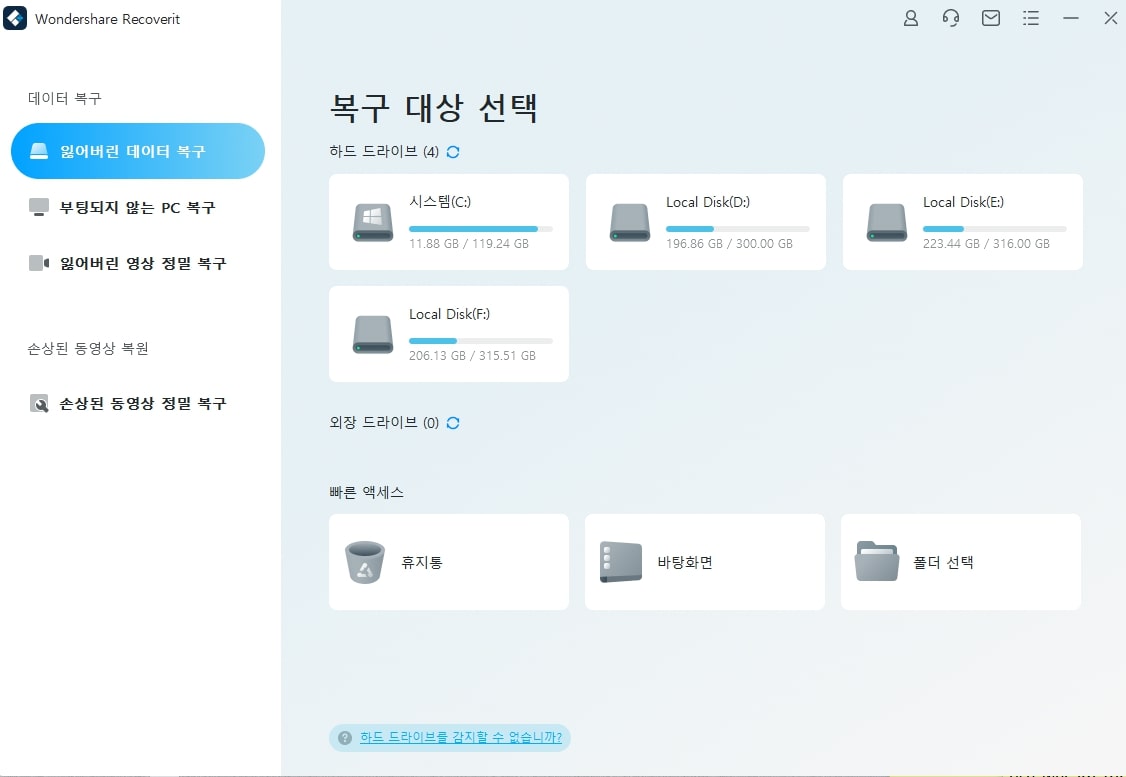
3. 파일을 스캔합니다. 스캔이 완료되면 다음과 같은 화면이 나타납니다. 파일이 덮어 씌워져 복구 불가능한 상태가 되기 이전에 최대한 빨리 복구하것을 추천합니다.
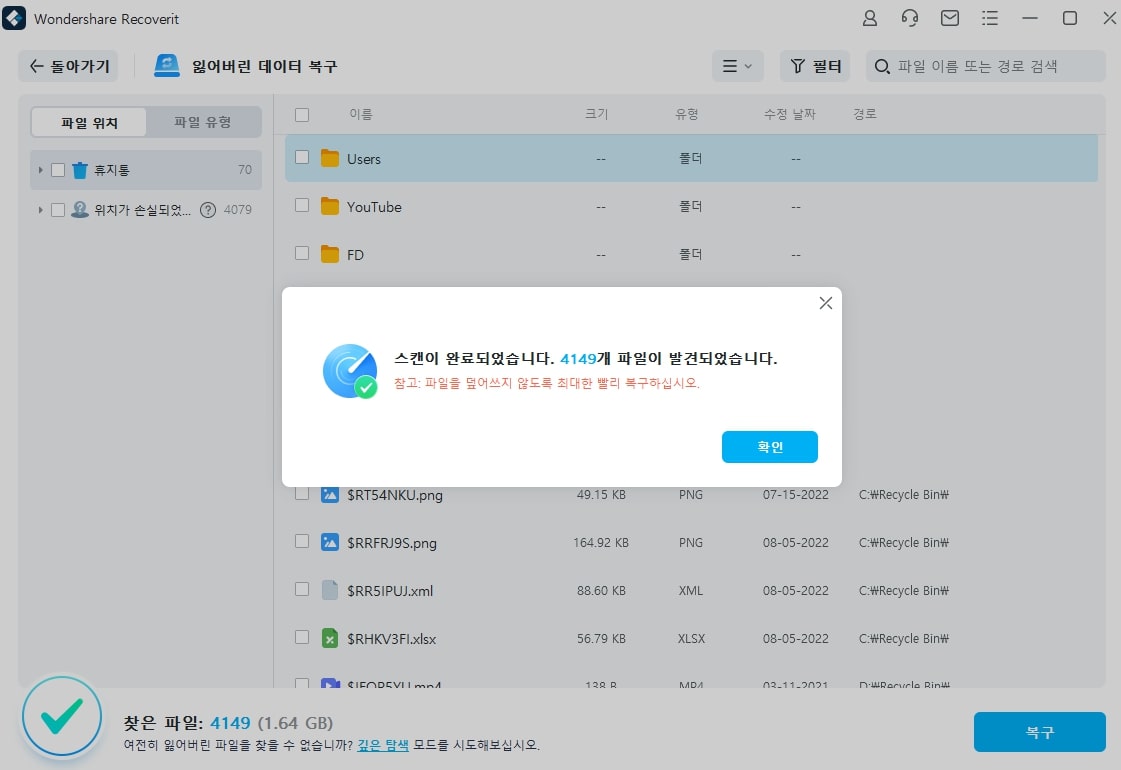
4. 손상된 파일을 파일 위치 또는 파일 형식에 따라 분류하여 찾아볼 수 있습니다. 파일 유형을 통해 빠르게 손상된 파일을 찾을 수 있습니다.
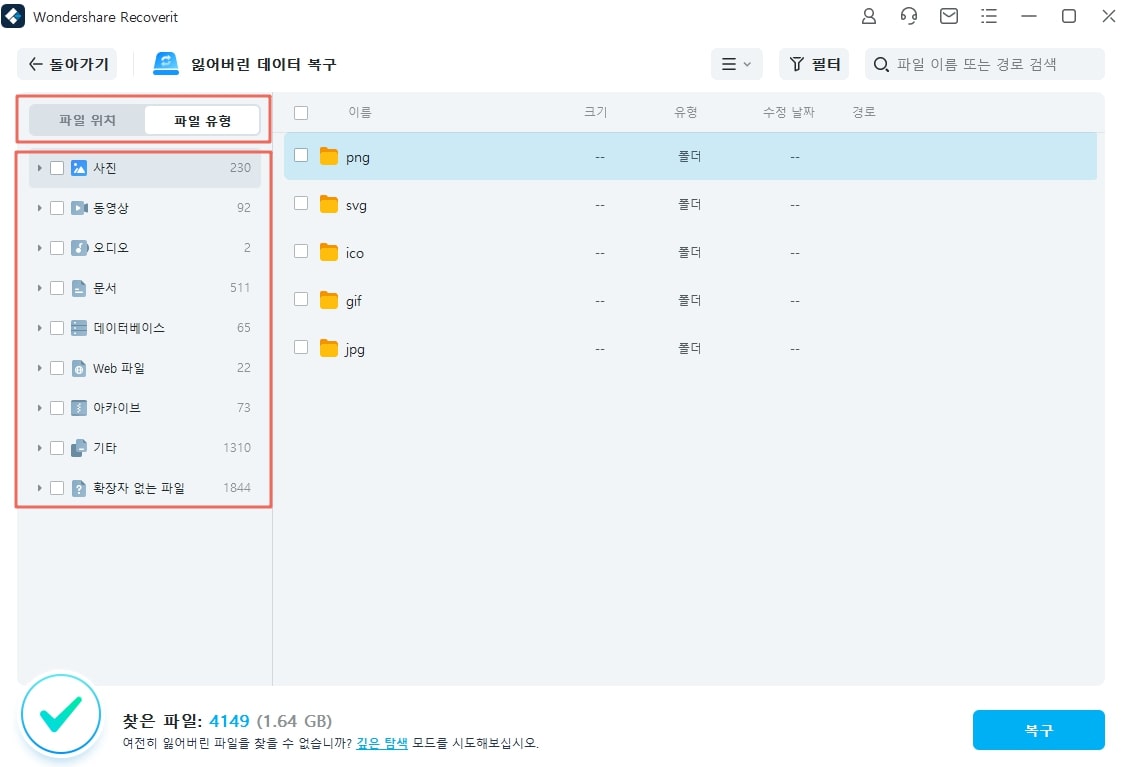
또 다른 방법으로는 파일을 삭제한 위치를 스캔하는 것입니다. 예를 들어 'Program Files'안에 있는 파일을 복구하고 싶다면 스캔 위치를 ‘Disk C> Program Files’로 설정한 후 스캔하여 파일을 복구할 수도 있습니다.
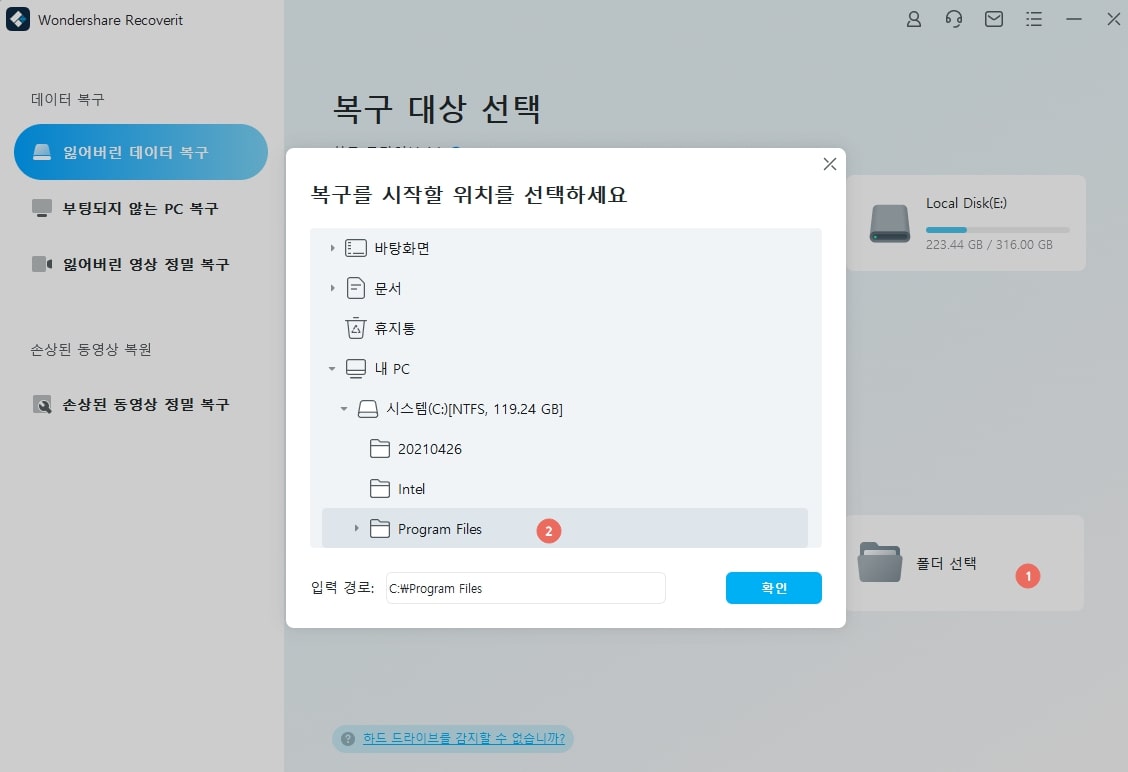
5. 파일명을 더블 클릭하여 미리보기 할 수 있습니다. 복구하고자 하는 파일을 선택한 후 화면 하단의 ‘복구’ 를 클릭하여 휴지통 삭제 복구를 완료합니다.
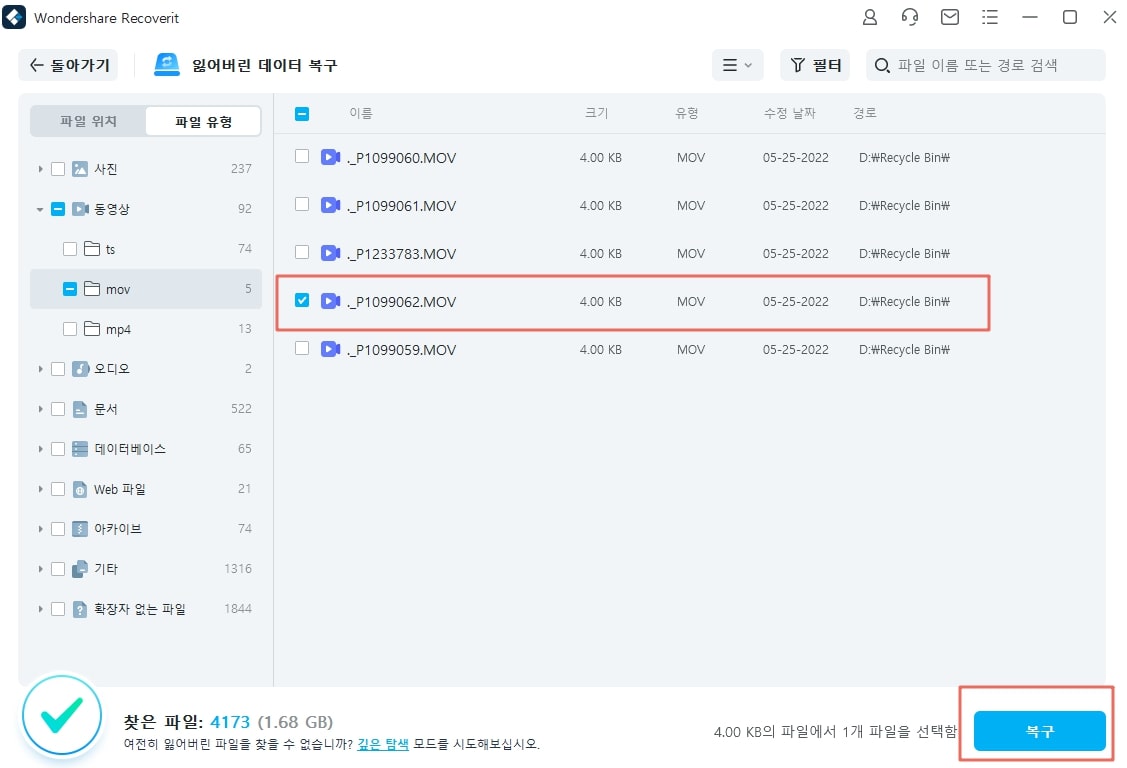
파트2. Bitwar Data Recovery 파일 복구 프로그램 사용하기
Bitwar 데이터 복구 프로그램은 내장 및 외장 하드 드라이브, USB 플래시 드라이브, SD 메모리 카드 및 기타 저장 매체에서 삭제, 포맷 및 손실된 문서, 사진, 비디오, 오디오 등을 복구할 수 있는 삭제 파일 복구 소프트웨어입니다.
500개 이상의 형식의 파일 복구를 지원하며 다양한 상황에서 사용할 수 있는 프로그램입니다. 삭제된 파일 복구, 포맷된 파일 복구, 휴지통 복구 및 외부 디스크 복구와 바이러스 공격 복구 등 여러 가지 시나리오에 사용할 수 있습니다. 빠른 스캔 모드와 심층 스캔 모드를 제공하고 있으며 선택한 범위에서만 스캔할 수 있도록 스캔 범위 설정이 가능해 시간을 절약할 수 있습니다. PC, 노트북, 하드디스크 드라이브 및 외장 메모리인 USB, SD카드 등에도 사용할 수 있어 사용 범위가 넓습니다. 삭제 파일 복구 전 미리 보기를 지원하고 있어 복구 가능성 역시 알아볼 수 있으며 한국어, 영어와 중국어를 포함한 10가지 언어로 서비스를 지원하고 있어 누구나 사용할 수 있습니다. 이어서 휴지통 삭제 복구 방법에 대해 소개합니다.
사용 방법:
1. 무료 데이터 복구 소프트웨어 - Bitwar 데이터 복구 프로그램에 접속하여 프로그램을 다운로드 및 설치합니다.
2. 프로그램을 실행한 후 PC용 데이터 복구를 선택합니다.
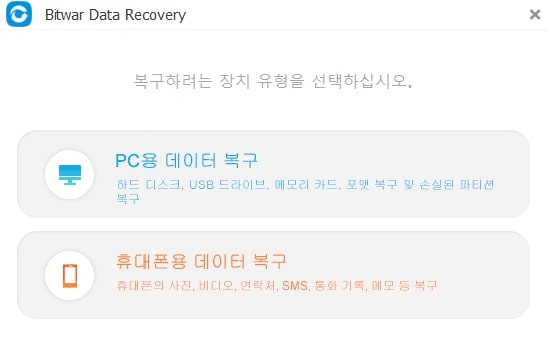
3. 파일을 복구할 위치를 선택합니다. ‘휴재통’을 선택한 후 하단의 ‘확인’ 버튼을 누릅니다.
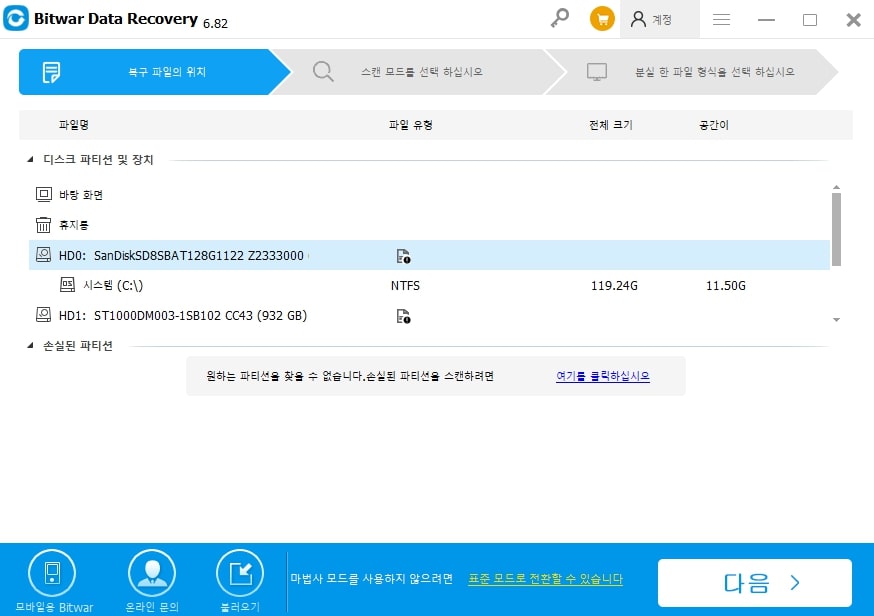
4. 스캔이 진행되면서 파일 목록이 생성됩니다. 복구하고자 하는 파일이 있는지 검색할 수 있습니다.
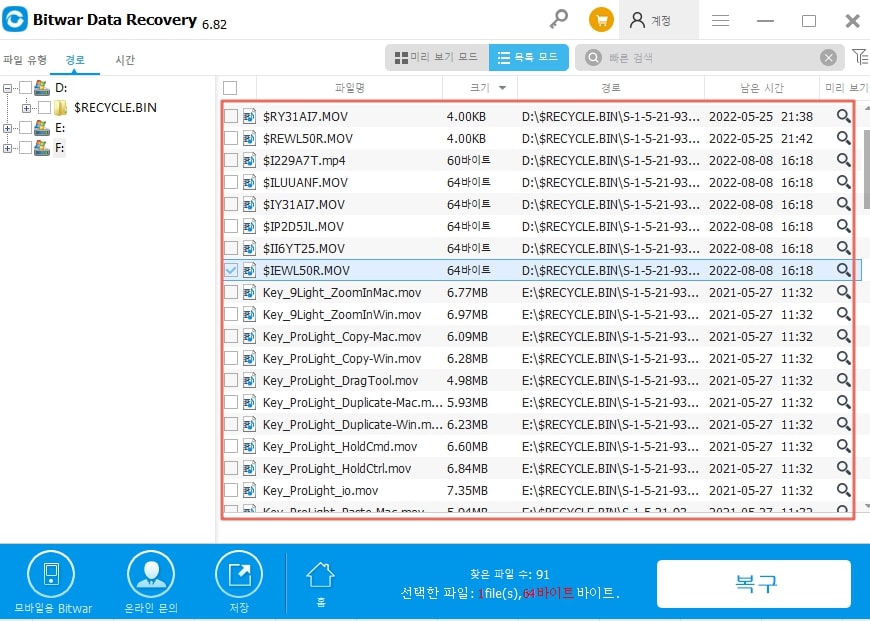
5. 파일명을 더블 클릭하여 미리보기 할 수 있습니다. 복구하고자 하는 파일을 미리보기를 사용해 복구 가능성을 확인한 후 복구할 수 있습니다. 휴지통 삭제 복구가 가능합니다.
결론
이상으로 휴지통에서 삭제한 파일을 복구할 수 있게 도와주는 삭제 파일 복구 프로그램 두 가지를 소개해드렸습니다. 두 프로그램이 비슷한 기능을 제공하고 있지만, 더욱 다양한 종류의 파일 복구를 원하신다면 첫 번째로 소개해드린 리커버릿 데이터 복구 프로그램을 추천해드립니다. 훨씬 더 다양한 종류의 파일 복구가 가능하며 파일 스캔 속도 역시 빠른 편입니다. 복구율 역시 업계 최고의 수준인 만큼 만족스럽고 안전한 파일 복구를 할 수 있습니다. 휴지통 삭제 복구를 원하신다면 소개해 드린 두 방법을 사용해 보십시오.
 ChatGPT
ChatGPT
 Perplexity
Perplexity
 Google AI Mode
Google AI Mode
 Grok
Grok



임민호
staff 편집자
댓글